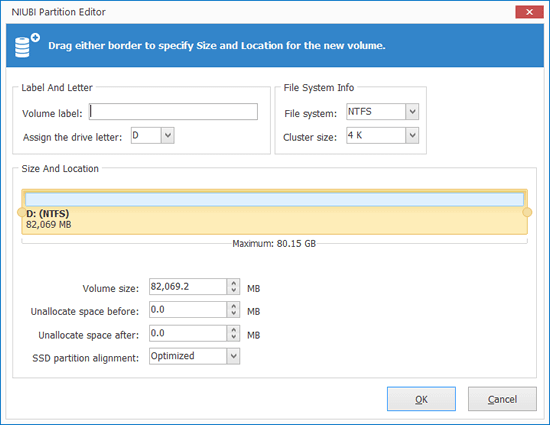Se houver apenas a unidade C no disco do sistema e você salvar tudo nela, haverá 2 problemas principais: seu computador ficará cada vez mais lento. Será difícil encontrar os arquivos de que precisa. É melhor criar mais partições no computador com Windows 11. Por exemplo, a unidade C para o sistema operacional, a unidade D (ou E) para os programas. Se o seu SSD for grande o suficiente, você pode criar uma terceira partição para salvar os arquivos que devem ser carregados rapidamente. Para criar uma nova partição no laptop/desktop com Windows 11, você pode usar o Gerenciamento de Disco nativo ou um software de partição gratuito. Este artigo apresenta como criar uma partição no computador com Windows 11 com ambos os tipos de ferramentas.
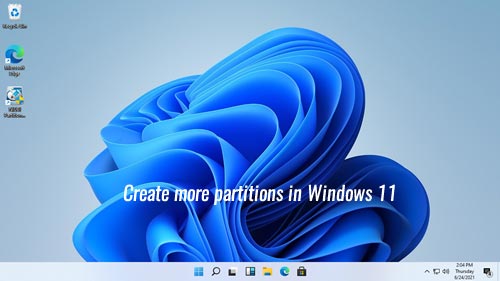
Criar mais partições no Windows 11 sem nenhum software
Como o tamanho de um disco rígido é fixo, se você quiser criar mais partições no computador com Windows 11, deve excluir ou reduzir uma partição existente para obter espaço "Não alocado". Para criar uma nova partição no laptop/desktop/tablet com Windows 11, o Gerenciamento de Disco nativo tem a capacidade de reduzir a partição e criar espaço não alocado sem perder dados, mas em comparação com o software de partição de disco, ele tem algumas limitações.
Como criar partição no Gerenciamento de Disco do Windows 11 sem software:
- Clique com o botão direito no logotipo do Windows na barra de tarefas e clique em Gerenciamento de Disco.
- Clique com o botão direito na unidade C: (ou outra partição grande) e selecione a opção "Reduzir Volume".
- Insira uma quantidade de espaço (1024MB = 1GB) e clique em Reduzir. O espaço não alocado será criado à direita da unidade C.
- Clique com o botão direito neste espaço não alocado e selecione a opção "Novo Volume Simples". Siga o assistente.
- Se você deseja criar mais partições no computador com Windows 11, não use todo o espaço não alocado, insira uma quantidade menor em vez disso.
Limitações para criar partições no Windows 11 com o Gerenciamento de Disco:
- Ele não pode reduzir a unidade C além do ponto onde os arquivos imóveis estão localizados. Isso significa que ele só pode reduzir um pouco de espaço, mesmo que haja muito espaço livre na unidade C.
- Ele só pode reduzir uma partição para a esquerda e criar um novo volume à direita.
- Há poucas opções ao criar uma nova partição com o Gerenciamento de Disco do Windows 11.
- Ele só pode reduzir a partição NTFS. Se você deseja reduzir a partição FAT32 para criar um novo volume, o Gerenciamento de Disco é inútil.
Para criar um volume no computador com Windows 11, o NIUBI Partition Editor é a melhor escolha. Ele tem uma edição gratuita para usuários de computadores domésticos com Windows 11/10/8/7/Vista/XP.
Criar nova partição no Windows 11 com um editor de partição gratuito
Em comparação com o Gerenciamento de Disco, o NIUBI Partition Editor tem mais vantagens ao criar um volume no computador com Windows 11:
- Ele é capaz de reduzir uma partição ao tamanho mínimo, se você quiser, porque pode mover esses arquivos "imóveis".
- Ele é capaz de reduzir uma partição e criar um novo volume no lado esquerdo ou direito.
- Você só precisa clicar, arrastar e soltar no mapa do disco para reduzir e criar volumes.
- Ele pode reduzir e criar partições NTFS e FAT32.
- Muito mais opções ao criar um novo volume.
Como criar um novo volume no Windows 11 com um editor de partição gratuito:
- Baixar a edição gratuita do NIUBI, clique com o botão direito em qualquer partição NTFS ou FAT32 e selecione a opção "Redimensionar/Mover Volume".
- Arraste qualquer borda em direção à outra na janela pop-up. Se você arrastar a borda esquerda para a direita, o espaço não alocado será criado à esquerda.
- Clique com o botão direito neste espaço não alocado e selecione a opção "Criar Volume". Existem muitas opções na janela pop-up. Você pode adicionar um rótulo de volume, selecionar a letra da unidade, o sistema de arquivos e o tamanho do cluster. Você também pode especificar o tamanho e a localização da partição.
![]()
- Clique em Aplicar no canto superior esquerdo para entrar em vigor.
Dicas: se você quiser criar várias partições com espaço não alocado, pode arrastar qualquer borda no meio ou inserir um valor em "Tamanho do volume" na parte inferior.
Assista ao vídeo de como criar uma partição no computador com Windows 11:
Além de criar uma nova partição no computador com Windows 11/10/8/7/Vista/XP, o NIUBI Partition Editor ajuda você a realizar muitas operações avançadas de gerenciamento de partição de disco, como reduzir, estender, mesclar, mover, converter, desfragmentar, ocultar, limpar, verificar setores defeituosos. A edição gratuita é 100% limpa, sem nenhum plugin empacotado.